点菜宝中文使用说明书
无线点菜宝使用说明书范本

无线点菜宝使用说明书12020年4月19日木一科技9型点菜器使用说明书科技走进生活欢迎使用此款点菜器,在使用点菜器前请详细阅读使用说明。
本手册为随机手册,不得转卖、散发。
咨询本产品相关问题,请与设备供应商直接联系。
一、注意事项- 3 -2020年4月19日1、合理的使用:请不要抽拔和拧动天线。
2、电池与充电:只可使用经认可的配件和电池,并请关机充电。
3.防潮:请不要将点菜宝放置在潮湿的地方。
- 4 -2020年4月19日二、技术指标- 5 -2020年4月19日三、键盘说明1、返回键:按返回键返回上一级菜单,主菜单下能够进入登录界面。
2、上下移动键:向上或向下移动光标。
3、左右移动键:文本显示时按左边箭头为上翻- 6 -2020年4月19日页,按右边箭头为下翻页,在输入状态可左右移动光标位置,主菜单下可左右移动选择菜单。
4、开/关机键、确认键:持续按该键,可开机或关机,菜单显示时按该键可进入下一级菜单。
5、功能键*:输入时做删除键,在主菜单下连按三- 7 -2020年4月19日次后再按1、2、3数字键可分别进入修改密码、键盘测试和通信测试。
6、功能键#:主菜单下按#键进入系统设置,输入数字时按#键可输入小数点,录入菜品时做数字输入- 8 -2020年4月19日方式与字母输入方式的切换键。
7、0-9数字键:菜单显示时可进入相应的下一级菜单,一般输入状态下能够输入数字;在字母输入状态下连续按能够输入字母。
8、功能键F1:整单复制功能(此功能需订制)- 9 -2020年4月19日9、功能键F2:在点菜界面,光标选中某道菜后,按F2键能够一键添加制作方法10、功能键F3:暂不使用四、操作说明数据录入:- 10 -2020年4月19日文档仅供参考无线点菜器的数据来源为:在计算机上录入后下载到点菜器和在无线点菜器上录入的两类。
在计算机上录入后下载到点菜器上使用的数据,应该在餐饮软件的“系统设置”模块中录入后下载到点菜器上使用。
点菜宝说明书

★科技以人为本★无线数字终端----点菜宝使用说明书因为专业所以完美感谢您购买无线数字终端—点菜宝,在使用点菜宝前请详细阅读使用说明,保存说明书以备日后查用。
未经授权,严禁任何人以任何方式全面或部分使用;本手册为随机手册,不得转卖,散发。
咨询本产品相关问题,请与经销商直接联系。
使用无线点菜宝所要遵守的注意事项:■由于点菜宝所使用的是国际业余频段433MHZ,可能会与同频段的无线通信设备(如对讲机,汽车遥控器,无线呼叫器等)产生干扰,所以在使用时首先应了解在使用环境中有无此类设备,若存在此类设备,应检查其所占的无线通信频段,避免点菜宝与其使用相同的频段,否则会干扰无线通信,影响通信距离(点菜宝与基站所占用的无线频点请见附件2)。
■点菜宝只能使用本公司提供的专用电池和充电器,使用其他产品可能会造成电池漏液,过热或爆炸起火等事故。
■请勿自行拆卸,改装或敲打液晶显示部位,以免造成机器损坏,液晶漏液等故障。
■避免曝晒,雨淋,水滴,避免长期置于高温,潮湿环境中。
■清洁点菜宝时应先关闭,取出电池,禁止使用清洁液或清洁剂,用柔软的干布擦拭即可。
■请勿用外力撞击,震动或抛掷点菜宝,以免引起电路损坏或爆炸起火等意外事故。
■请不要使点菜宝靠近磁卡等磁性物体。
■包装成箱的设备应放在通风,干燥的地方存储,堆放高度不能超过十层。
库房温度保持在0℃~40℃,湿度≤75%,且无腐蚀性气体。
使用电池所要遵守的注意事项:■请勿把电池接触到明火或扔进火里,以防引起电池起火或爆炸。
■安装电池时,动作应轻柔,不要强行施加压力,以防引起电池的漏液,过热或爆炸起火。
■请勿用金属物体将电池短路或焊接,拆卸,改装电池,以免电池接触不良导致漏液,爆炸或起火。
■如果电池在使用,充电或保存过程中有升温,变色,变形或漏液等现象,请立即从明火旁拿开并停止使用更换新电池。
■请勿在阳光直射,潮湿或高温地方放置或使用电池,以免引起电池漏液和过热,缩短电池使用寿命。
精易通点菜宝操作说明

点菜宝应用说明开机后看到“主界面”开换台——1 点菜——2催菜——3 其他——4勾挑——5 退菜——6查询单——7 查餐台——8查资料——9 短信——0看到这个界面是,按点菜宝键盘上的“ESC”,可以看到员工登陆界面未登录工号**********密码**********光标定位在员工“工号”出,输入员工工号,如001,然后按键盘的“ENT”,看到输入密码,然后看到光标定位在“密码”处,输入密码,然后在按“ENT”,然后看到“欢迎***登陆”登陆完成,自动登陆到主界面。
注:光标就是点菜宝界面一闪一闪的小横条主界面中的各个功能的介绍1.开换台主要应用于开台与换台,里面其他功能未启用2.点菜主要应用于点菜3.催菜该功能未启用4.其他主要帮助服务人员打印查询单,其他功能未启用5.勾挑该功能未启用6.退菜该功能未启用7.查账单该功能可以在点菜宝机器上查询服务餐台的消费情况,不需要打印,餐台结帐后,点菜宝中该餐台消费信息自动清除8.查餐台查询餐台的空闲情况9.查资料查询如菜牌等一些基本资料0. 信息该功能未启用下面将会详细介绍这些功能如何应用(主要介绍1.开换台2.点菜 4.其他 6.其他7.查账单)1.开换台在主界面中,开换台——1,可以按键盘“1”进入开换台界面,也可以用方向键选择进入开台————1换台————21)开台台号****客人数****服务员号****输入你要开台的号码,如:2002(吉嚞轩),然后按“ENT”,光标到“客人数”,输入客人数,如6个,按“ENT”,服务员号可以不用输入,因为你已经在点菜宝上进行员工登陆了,系统会自动将你的工号锁定。
然后按“ENT”,提示“开台成功”。
2)换台输入原台号,如2002,输入新台号,如2003然后按“ENT”,换台成功2.点菜用方向键选择(或直接按2)进入点菜界面,看到1——空2——空3——空4——空5——空五个空代表可以同时控制5个餐台的意思,只要你有精力,你要你够快,你要你够狠,你就可以同时服务5个餐台(包房),然后再将点的菜发送。
点菜宝使用手册修订版

点菜宝常用功能使用讲解按键说明:ESC是返回键;ENT是确认键,*是删除键#是输入法转换键以及小数点。
开机长按ENT键进行开机,开机后出现紫光图案,进入登录页面;一、桌帐操作:(1)开台开换台→按“ENT”→开台→输入桌号→按“ENT”→输入客人数→按“ENT”。
开台完成。
(如果输入的内容有误还“*”号键删除)(2)换台开换台→按“ENT”→换台→输入原台/账单→按“ENT”→输入新台/账单→按“ENT”。
换台完成。
(3)空账删除(开过台没有点菜的桌帐)开换台→按“ENT”→空帐删除→输入台/账单→按“ENT”。
(注:已经点过菜的无法删除)(4)改台头(修改已经开台的客人数信息)开换台→按“ENT”→输入台/账单→按“ENT”→输入客人数→按“ENT”。
(5)并台开换台→按“ENT”→输入原台/账单→按“ENT”→输入并到台/账单。
完成。
二、菜品操作:(1)点菜点菜→“ENT”→选择一个为空的位置→“ENT”→输入台/账单→“ENT”→输入客人数→“ENT”→举例点“鱼香肉丝”输入“9977”→“ENT”即可查找到此菜→输入数量→“ENT”。
点菜完成。
(2)修改菜品数量:选中要修改的菜→“ENT”→输入修改的数量→“ENT”选择起叫方式:在修改数量界面→“ENT”,将光标定位在“起菜”这一行,按“下键”→选择上菜的标志添加口味:选中要添加口味的菜→“ENT”→“ENT”→“ENT”,将光标定位到“制作”一行,按“右键”→选择要添加的口味按“ENT”(选择后前面会有标志)→按“ESC”返回即可。
添加临时口味:选中菜品,ENT,制作栏,输入内容即可。
比较慢,不推荐使用。
(3)菜品发送:菜品录入完成后按“ESC”→“发送”即可。
(需要整单备注的,选择整单备注,按上下键,选择需要备注的内容。
)(4)套餐点菜→“ENT”→选择一个为空的位置→“ENT”→输入台/账单→“ENT”→输入客人数→“ENT”→按方向键中的“下键”→选择套餐→ ENT →随便选择该套餐内的一个菜品→ ENT(5)做法批量修改菜品录入完成后按“ESC”→做法批量修改→输入做法批量修改的内容(6)添加临时菜:不建议使用点菜宝添加临时菜。
点菜宝培训教程

点菜宝使用详细手册Esc是返回键ENT是确认键*是删除键#是输入法转换键操作步骤:1. 开机长按ENT键进行开机,开机后出现志杰信息,然后按esc 返回键出现以上岛咖啡店开头的一个功能选择界面;2. 登录我们按数字9 出现个登录界面有工号和密码,我们输入工号(工号比如是0021就输21,如果是0191就输191)按确定键密码是空的我们继续按确定键就会提示您好,XXX登录成功。
3. 开台我们按数字1出现开台界面。
上面有开台—1,换台—2下面2个基本不用。
我们按数字1,这时你输入台号(包厢的台号都是以1开头的比如801包厢我们就输1801)按确定键再输入人数后再按确定键服务员号不管再按确定键提示开台成功!按返回键4. 点菜按数字2进去后按确定键输入桌号后按确定下面就可以点菜了下面我们按#输入法转换键切换到英文输入状态这边我们是这样点菜的(比如abc你要选c就把数字键2按3下就是c了)我们点个河虾(点菜是按菜名的第一个拼音字母来输的比如河虾就输HX就OK拉)你按数字4按两下就出现H按确定键出现好多菜你可以按向下键进行选择按方向右键是翻到下一页你可以找到河虾选中按确定键就点中这个菜了,你还可以输入HX按确定直接就找到河虾了。
5. 做法和口味就拿河虾为例你点完河虾后你按方向键向上键选中河虾按确定键出现了河虾做法和口味选择的界面。
这时你看光标在左上角闪这时你按确实键光标移到了要求那里这时你就按顾客要求输入(输入是按汉语拼音输入的比如我们输个免辣你就按数字642下面出现一排字这时你按数字1就在原来一排字上出现数字这样你就只要按你要的字的头上的数字就可以了免字你就按5就选上了)要求搞定后你按确定键光标跳到制作边上这时如果此菜有做法你只要按方向键向下键就会出现一排方法让你选,选中你按确定键在此方法前面会打个勾表示它已经被选中此时你只要按ESC返回键这时这个菜的口味和制作方法全选好了后你按下返回键就回到了刚才点菜的界面你按方向键向下键可以继续点菜如果你自己点错菜了这时你别慌你按向上键选中你点错的菜按*删除键可以直接把那个菜删掉菜全点完了你和客人确定下就按返回键出现个发送界面这时你按确定键提示点菜成功!到这里祝贺你你已经会点菜了!6. 加菜和点菜的方法一样7. 催菜你按数字3输入桌号和菜名按确定就OK拉8. 换桌台按数字1进入后选换台按确定键输入原来的桌号和新的桌号后按确定键提示换台成功!按返回就OK拉9. 打印客用单按数字4后直接输入桌台号后按确定键提示打印客用单成功!10. 恭喜你点菜宝的点菜功能你已经掌握11. 这里我要说的是没有什么会与不会,只有你有没有用心去学。
点菜宝说明书教学文案
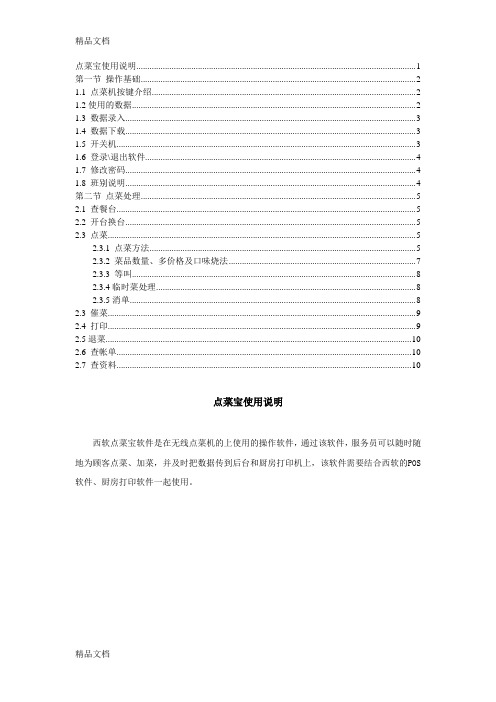
点菜宝使用说明 (1)第一节操作基础 (2)1.1 点菜机按键介绍 (2)1.2使用的数据 (2)1.3 数据录入 (3)1.4 数据下载 (3)1.5 开关机 (3)1.6 登录\退出软件 (4)1.7 修改密码 (4)1.8 班别说明 (4)第二节点菜处理 (5)2.1 查餐台 (5)2.2 开台换台 (5)2.3 点菜 (5)2.3.1 点菜方法 (5)2.3.2 菜品数量、多价格及口味烧法 (7)2.3.3 等叫 (8)2.3.4临时菜处理 (8)2.3.5消单 (8)2.3 催菜 (9)2.4 打印 (9)2.5退菜 (10)2.6 查帐单 (10)2.7 查资料 (10)点菜宝使用说明西软点菜宝软件是在无线点菜机的上使用的操作软件,通过该软件,服务员可以随时随地为顾客点菜、加菜,并及时把数据传到后台和厨房打印机上,该软件需要结合西软的POS 软件、厨房打印软件一起使用。
第一节操作基础1.1 点菜机按键介绍返回键ESC:按返回键返回上一级菜单;主菜单下可以进入登录界面。
上下移动键:向上或向下移动光标。
左右移动键:主菜单下可左右移动选择菜单;文本显示时按左边箭头为上翻页;按右边箭头为下翻页;在输入状态可左右移动光标位置。
开/关机键、确认键ENT:持续按住该键一会儿,可开机或关机;菜单显示时按该键可进入下一级菜单。
特殊功能键*:输入时做删除键;菜单显示时为背光开关;在主菜单下连按三次后再按 1、2、3 数字键可分别进入修改密码、键盘测试和通信测试。
特殊功能键#:主菜单下按#键进入软件设置;输入数字时按#键可输入小数点;录入菜品时做数字输入方式与字母输入方式的切换键;点菜时按#键进入查询;录入制作方法时按#键进入查询。
0—9 数字键:菜单显示时可进入相应的下一级菜单;一般输入状态下可以输入数字;在字母输入状态连续按可以输入字母。
1.2使用的数据以下说明的数据长度均以英文字母计算,如包含汉字,则一个汉字相当于两个英文字母。
思迅点菜宝操作流程说明

思迅点菜宝操作流程说明进入1按 ENT 3秒开机;2按 ENT 输入相应工号与密码;3按 ENT 进入主操作界面。
开台1在主操作界面按 2 进入餐台操作;2按 1 进入开台操作,输入对应包厢台号、客人数、服务员号(可不输入),按 ENT 开台成功;3按 ENT 反回主操作界面。
点菜1在主操作界面按 1 进入,选择点菜单(如果已有其它台位开台并已点菜,且没有发送的情况下,这里会有台位记录与点菜数量。
);a 如果是已有其它台位开台并已点菜,可按▲或▼来移动选择到空台位上按ENT ,输入当前要点菜的台号,按 ENT 进入点菜界面,进行首次点菜操作;b 如果是已有其它台位开台并已点菜,可按▲或▼来移动选择到所需台位上按ENT ,确定当前要增加菜品的台号,按 ENT 进入点菜界面,进行增加菜品操作;c 如果没有其它台位开台,则按 ENT ,输入当前要点菜的台号,按 ENT 进入点菜界面,进行首次点菜操作。
2点菜可直接输入菜品编号或输入菜品名称的声母来进行快速菜品选定(注:输入数字编号与字母需按 #S 进行切换。
);a 如输入菜品错误,可按▲或▼来移动选择到错误菜品上按 *←进行删除,再按▲或▼来移动选择到空白处继续点菜;b 如需更改数量,可按▲或▼来移动选择到需更改数量的菜品上按ENT 输入所需数量,按ENT ,再按 ESC 反回点菜界面,按▲或▼来移动空白处继续点菜。
3点菜完必按ESC 反回主操作界面。
a 如果已点菜结束,可按 1 直接发送;(注:如反回信息出现:点菜成功则说明点菜已成功)。
b 如果未点菜结束,可按 2 继续录入或再按 ESC 暂时停止录入。
查账单在主操作界面按 7 进入账单查询,输入所要查询的台号,按 ENT 进入账单查询信息界面,按▲或▼来移动查看所消费菜品与合计金额,按 ESC 反回主操作界面。
换台在主操作界面按 2 进入餐台操作,按 2 进入换台操作界面,输入原台号按ENT 再输入新台号按 ENT 完成换台操作,按 ESC 反回主操作界面。
点菜宝操作流程范文

点菜宝操作流程范文点菜宝是一款智能服务机器人,可以为顾客提供快速、准确、便捷的点菜服务。
下面将详细介绍点菜宝的操作流程,以便顾客更好地使用。
一、开启点菜宝1.在餐厅或餐桌上找到点菜宝设备,通常是一个平板电脑或触摸屏。
2.打开设备,进入点菜宝的主界面。
二、选择语言1.在主界面上,找到语言设置选项。
2.点击选择自己熟悉的语言,如中文或英文。
三、浏览菜单1.在主界面上,找到菜单选项。
2.点击进入菜单界面,可以看到各种菜品的列表。
四、选择菜品1.在菜单界面上,点击感兴趣的菜品。
2.进入菜品详情界面,可以看到菜品的图片、名称、价格、描述等信息。
3.可以使用功能来查找特定的菜品。
4.可以点击菜品加号按钮来添加菜品到订单中。
1.在菜品详情界面上,点击右上角的“我的订单”按钮。
2.进入订单界面,可以看到已选择的菜品列表和总价。
3.可以在订单界面上修改菜品数量,删除菜品或添加备注。
4.可以点击继续点菜按钮返回菜单界面,继续选择其他菜品。
六、提交订单1.在订单界面上,点击下单按钮。
2.系统会提示确认订单,确认无误后点击确认按钮。
3.可以选择堂食或外带的选项,然后选择支付方式。
七、支付订单1.根据选择的支付方式,完成支付操作。
2.可以选择使用现金、刷卡、扫码支付等不同的支付方式。
八、等待上菜1.提交订单后,系统会生成订单号并显示在设备上。
2.根据订单号,服务员会将菜品制作并送到餐桌上。
九、完成用餐1.用餐结束后,可以使用点菜宝进行结账。
2.在主界面上找到结账按钮,点击进入结账界面。
3.根据提示,选择支付方式并完成结账操作。
十、离开餐厅1.结账完成后,可以离开餐厅。
十一、其他功能除了点菜服务,点菜宝还可能提供其他功能,如:1.显示餐厅的优惠活动和促销信息。
2.提供食物的营养成分和过敏物质信息。
3.推荐热门菜品或特色菜品。
- 1、下载文档前请自行甄别文档内容的完整性,平台不提供额外的编辑、内容补充、找答案等附加服务。
- 2、"仅部分预览"的文档,不可在线预览部分如存在完整性等问题,可反馈申请退款(可完整预览的文档不适用该条件!)。
- 3、如文档侵犯您的权益,请联系客服反馈,我们会尽快为您处理(人工客服工作时间:9:00-18:30)。
EUTRON Palm点菜器用户手册优创无线点菜器PALM使用手册优创(湖南)信息设备有限公司目录1.产品简介 (4)2.PALM外形图 (7)3.名词解释 (7)4.键盘描述 (8)5.PALM 功能描述 (9)5.1开机 (9)5.2登录 (9)5.3系统设置 (10)5.4开台 (10)5.5餐台操作.......................................................................................... ..115.5.1菜单 (11)5.5.2清台 (12)5.5.3即上 (12)5.5.4上菜 (12)5.5.5修改台头 (12)5.5.6打印 (13)5.5.7换台 (13)5.5.8叫上 (13)5.5.9缓上 (13)5.5.10点菜 (14)5.5.11模糊查询 (15)5.5.12点临时菜 (15)5.5.13结账 (156)5.5.14并台 (156)5.5.15并帐 (157)5.6选台 (17)5.7查询 (18)5.7.1协议客户查询 (18)5.7.2空餐台查询 (18)5.7.3全部预定查询 (18)5.7.4按台号查预定 (18)5.8下载 (18)5.9短信 (19)5.10注销登录 (19)5.11修改密码 (20)5.12搜台 (20)6.常见故障 (21)EUTRON Palm点菜器用户手册1. 产品简介本手册适用于优创(EUTRON)无线点菜器:Palm I优创无线点菜器采用160 * 100点阵的显示屏和超小的输入键盘,整个机身小巧美观。
其无线通信采用多信道跳频通信技术,可以实现多点组网,即单酒店多基站或近距离多基站多酒店同时工作。
无线数据下载功能,无需使用连接线即可进行系统数据的下载,真正实现了无线双向通信。
其空旷通信距离可达1000多米,室内可达200米以上。
采用了国际通用的I S M频段,不需要申请无线频率、无需支付信道使用费,具有通信稳定可靠、费用低廉等优点。
无线点菜器实现了酒店、餐饮业向规范化、智能化、现代化的飞跃,具有高可靠性、稳定性、无线集成等特点,可广泛应用于星级酒楼、大中小型酒店、餐厅。
EUTRON Palm点菜器用户手册EUTRON Palm点菜器用户手册注意事项1)请仔细阅读本说明后再操作点菜器。
2)切勿让水进入机内否则可能导致短路或加速电路板的腐蚀。
3)切勿让油进入液晶屏内,这样会导致液晶屏模糊不清。
4)充电时要使用本机配带的电源适配器。
5)在电池没电时要及时充电,不要让电池长期处于无电状态。
6)可定期用沾酒精的湿布擦拭机身,切勿用带腐蚀性的溶剂和去污剂。
7)不要打开机器(除非在专业技术人员的指导下)。
8)请勿用力撞击、震动或抛掷点菜器,以免引起电路损坏或爆炸起火等意外事故。
9)请不要将点菜器靠近磁卡、空调、电视等会产生强磁场的设备。
10)由于点菜器所使用的是国际业余频段433MHZ,可能会与同频段的无线通信设备(如对讲机、汽车遥控器、无线呼叫器等)产生干扰,所以在使用前首先应了解在使用环境中有无此类设备,若存在此类设备,应检查其所占的无线通信频段,避免点菜器与其使用相同的频段,否则会干扰无线通信,影响通信距离11)正确连接基站与PC,设置基站的地址、信道、通讯速率参数。
如有多基站,则要注意各基站的地址或信道号不重复。
12)使用点菜器前,依照基站的参数信息设置好点菜器端的基站地址、通讯信道、通讯速率等参数,各个点菜器的本机地址要唯一。
参数组号是用于多基站之间的漫游,所以参数组号要与相应的基站地址、信道、通讯速率绑定。
在开机界面按【确认】键可进入参数设置界面,登录密码请向经销商咨询。
参数设置不当或参数组号不正确,都将导致点菜器不能使用。
13)使用点菜器时,若点菜器上没有餐台信息、菜品信息、菜品口味信息、退菜理由信息、特殊要求信息时,或者相应信息与后台服务器的对应信息不匹配时,应当下载这些信息到点菜器上,否则会影响点菜器的正常工作。
EUTRON Palm 点菜器用户手册2. Palm 外形图3. 名词解释1) 预点:通过点菜器刚点的菜。
2) 叫起:暂停做菜。
3) 已传:菜品已传到厨房。
4) 即上:请求上菜。
5) 催菜:请求快点上菜。
6) 已上: 菜已上桌。
7) 缓上: 暂缓上菜。
8) 叫上:整单叫起。
9) 上菜:开始上菜(在已经叫上的前提下)。
10) 勾菜:确认菜已上桌。
11) 在线:点菜操作可以实时的与后台通讯。
12) 离线:可以在点菜操作完成后将数据一次性发送给后台。
EUTRON Palm点菜器用户手册4. 键盘描述【确认】键a)确认当前的操作信息,进入下一步操作。
【返回】键a)持续按住该键2秒,开机。
b)取消、返回上一步操作。
c)在开机界面下按【返回】键进入关机操作界面。
【功能】键a)在开机界面按【功能】键进入服务员登陆操作。
b)在主界面下按【功能】键进入服务员登陆密码修改。
c)在开台或选台时按【功能】进行离线方式切换。
d)在餐台界面按【功能】键进行菜品同步。
e)在点菜界面按【功能】键进行模糊查询。
f)在菜单下按【功能】键进入其他功能选择。
【点菜】键a)在餐台界面按【点菜】键进入点菜界面。
b)在输入信息时,做删除键使用。
c)在开机界面按数字键加【点菜】键,可切换到相应的参数组。
【上下左右】键光标移动键。
【0】···【9】键数字键与字母的复合键。
【* 】键a)数字输入方式时为小数点,英文输入方式下为“*”与“#”复合键。
【中#】键a)输入法切换。
b)在主界面下可用于服务员名与工号的切换显示。
输入法数字与英文输入在编辑栏上即可完成。
当切换到拼音输入法后,按任意键即可进入到输入法编辑窗口。
EUTRON Palm点菜器用户手册5. Palm 功能描述5.1 开机开机之后,进入如下图所示界面。
如果与后台成功建立通讯,则会显示系统时间;否则会从0开始计时。
在此界面中,按【返回】键将弹出一个消息框,提示是否关闭点菜器。
按【确认】键则为关闭点菜器,按【返回】键为取消退出。
5.2 登录在开机界面按【功能】键,首先进入如左下图所示工作界面。
正确输入工号与密码后,即可登录到主菜单界面,如下中图所示。
班组信息方便用户确定当前操作员的当班情况,以方便管理(如果没有班组信息可不输)。
在此界面下按【中#】键,可切换显示工号与服务员名,如右下图所示。
EUTRON Palm 点菜器用户手册5.3 系统设置在开机界面时,按【确定】键,会出现权限密码输入界面,如左下图所示。
在此界面下,按【功能】键会从服务器下载权限密码与公司名称等信息(此处请在技术人员指导下使用,否则会使点菜器操作出现问题)。
密码输入正确后,进入到如右下图所示的设置界面。
在此界面下,设置基站地址、本机地址、通讯信道、通讯速度等参数。
其中默认通讯率是10000,也是最优参数,推荐使用。
参数组号可选范围为0-9共十组。
参数组号是指Palm 预存的十组设置参数,用以访问不同的基站(切换方法请查阅键盘描述)。
初始密码请向经销商咨询。
此处的设置关系到点菜器能否正常使用,请由技术人员进行操作。
5.4 开台开台是指为客户指定一个桌台,并指定用餐人数,餐台数量、其他信息等,完成输入后,按【确定】键,进入到如右图所示的点菜界面。
否则会显示由后台返回的出错信息。
此处提供在线与离线两种点菜方式,按【功能】键进行切换。
在线方式可用于信号强的区域或需要即时传输菜品信息时使用。
离线方式可用于信号较弱的区域或只需要传输一次菜品信息时使用。
具体使用方法见5.5.10点菜。
5.5 餐台操作开台或选台后,进入如左下图所示的界面。
如果是选台进入,首先按【功能】键同步服务器端的帐单信息。
同步完成或点完菜后,可按【0】键可查看详细菜单。
按【* 】键可翻页选择其他操作,如右下图所示。
5.5.1 菜单在点菜工作界面中按【0】键,或将光标移动到菜单选项上,按【确定】键,即可进入到此操作界面,如左下图所示。
在此画面中按【功能】键后会弹出一个其他功能列表,如:特别要求、催菜、叫起、退菜、勾菜。
也可直接按每个功能对应的数字键快捷进入相应的操作。
例如需要退菜,选择要退的菜品按【4】键或在其他功能列表中选择退菜功能,就会弹出退菜界面如下中图所示。
退菜原因可输入编号,也可输入字母或汉字,如果输入编号,则会在菜品名的下方动态地显示退菜原因。
也可按【功能】键在弹出的退菜原因列表中去选择,如右下图所示。
5.5.2清台在点菜界面中按【1】键,则执行清台操作,如下图所示。
确认无误后,按【确定】键发送请求。
操作成功则返回到主菜单界面,否则显示出错信息。
5.5.3即上在餐台操作界面中按【2】键或将光标移动到即上选项按【确定】键,即可发送请求,发送成功则会显示成功信息。
否则会显示由后台返回的出错信息。
5.5.4上菜在餐台操作界面中按【3】键或将光标移到上菜栏上按【确定】键,即可发送请求,成功显示成功信息,否则显示由后台返回的出错信息。
5.5.5修改台头在餐台操作界面中按【4】键或将光标移动到台头选项后按【确定】键,就会进入台头修改界面,如下图所示。
修改完后,按确定发送请求,成功显示成功信息,否则显示由后台返回的出错信息。
菜品数量中第一位数字表示当前菜单中的菜品总数。
带小数点的数字表示实际有效的菜品数。
5.5.6打印在餐台操作界面按【5】键,或将光标移到打印选项后按【确定】键即可发送请求,成功后显示成功信息,否则显示由后台返回的出错信息。
5.5.7换台在餐台操作界面按【6】键,或将光标移到换台选项后按【确定】键就会进入到换台操作画面,如下图所示。
在乙台代码处输入要更换到的餐台号后按【确定】键发送请求,成功后返回成功信息,否则显示由后台返回的出错信息。
5.5.8叫上(整单叫起)在餐台操作界面中按【7】键或将光标移到叫上选项后按【确定】键,即可发送请求,成功显示成功信息,否则显示由后台返回的出错信息。
5.5.9缓上在餐台操作界面中按【8】键或将光标移到缓上选项后按【确定】键,即可发送请求,成功显示成功信息,否则显示由后台返回的出错信息。
5.5.10点菜在餐台操作界面中按【点菜】键进入点菜的操作界面,如左下图所示。
在输入编号时,系统会动态地给出提示,包括编号、菜品名称和计量单位等信息。
口味可输入编号,也可输入字母或汉字,如果输入编号,则会在其后动态地显示口味的名称。
也可按【功能】键在弹出的口味信息列表中去选择,如下中图所示。
状态是指菜口的当前状态,包括“0”预点,“1”叫起,“2”已传,“3”急上,“4”已催,“5”已上。
在输入状态时,系统也同样会在第5行显示当前状态的名称,以协助操作员的正确输入。
针对有些餐厅的菜价具有可操作性,因而此处的单价是可修改的,如果用户不需要修改的单价,则可不改动此默认单价或在后台不予处理即可。
